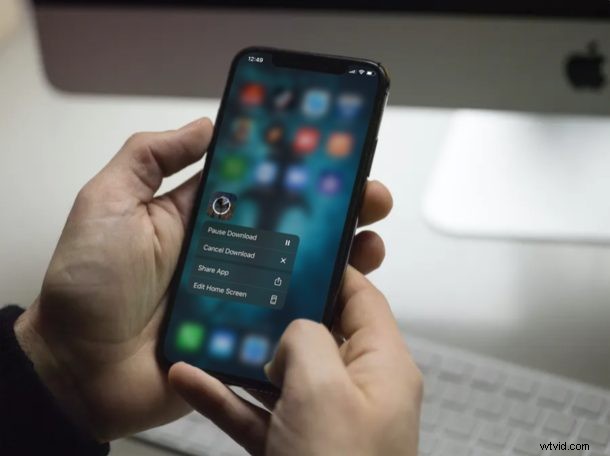
Chociaż pobieranie i instalowanie aplikacji na urządzeniach iPhone i iPad jest zwykle bezproblemowe, możesz napotkać sytuacje, w których nie będziesz w stanie ukończyć instalacji, a nawet w ogóle nie zainicjować pobierania aplikacji. Może to wynikać z różnych przyczyn, od słabego połączenia internetowego po drobny błąd oprogramowania.
Jeśli jesteś jednym z tych pechowych użytkowników iOS, którzy mają dziś do czynienia z tym problemem, nie martw się. W tym artykule przeprowadzimy Cię przez niezbędne kroki, aby rozwiązać problemy i naprawić pobieranie aplikacji na iPhonie i iPadzie.
Rozwiązywanie problemów z pobieraniem aplikacji na iPhone'a i iPada
Rzućmy okiem na niektóre potencjalne rozwiązania i metody rozwiązywania problemów, które możesz wypróbować na urządzeniu z systemem iOS lub iPadOS, gdy jedna lub więcej aplikacji nie zostanie pobranych lub zainstalowanych.
1. Przełącz się na inną sieć
Jeśli do pobierania aplikacji używasz połączenia komórkowego lub masz problemy z siecią Wi-Fi, spróbuj przełączyć się na inną sieć Wi-Fi na iPhonie lub iPadzie. Aby to zrobić, przejdź do Ustawienia -> Wi-Fi i dotknij innej sieci, która ma stabilną łączność z Internetem.
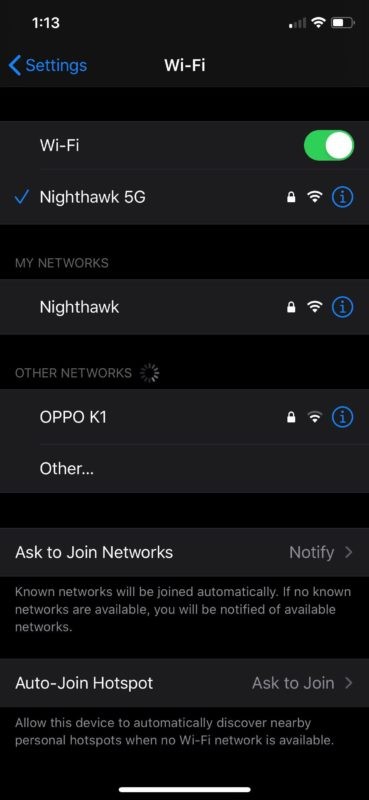
2. Wstrzymaj i wznów pobieranie
Jeśli postęp pobierania aplikacji utknął zbyt długo, dotknij ikony aplikacji, aby ją wstrzymać. Następnie dotknij go ponownie, aby wznowić pobieranie. Jeśli to nie rozwiąże problemu, przytrzymaj ikonę aplikacji i anuluj pobieranie, jak pokazano poniżej. Gdy skończysz, spróbuj ponownie zainstalować aplikację i sprawdź, czy teraz instaluje się poprawnie.
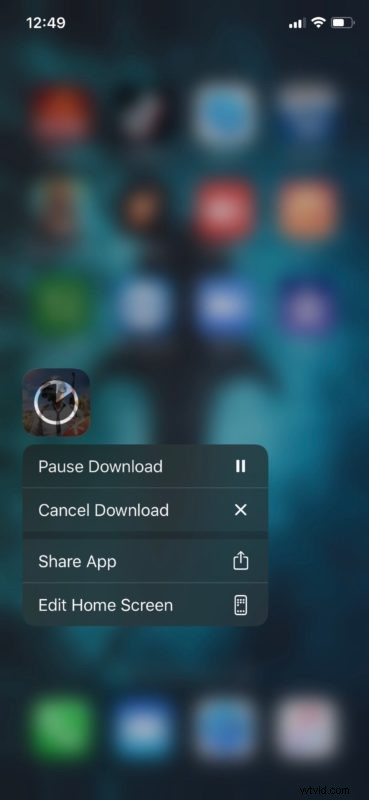
3. Zamknij i ponownie uruchom App Store
Jeśli nie możesz zainicjować pobierania aplikacji, istnieje szansa, że aplikacja App Store uległa awarii. Możesz to naprawić, wychodząc ze sklepu App Store, usuwając go z przełącznika aplikacji, a następnie ponownie uruchamiając aplikację. Aby uzyskać dostęp do przełącznika aplikacji na iPhonie i iPadzie z Face ID, stopniowo przesuwaj palcem w górę od dolnej krawędzi i zatrzymaj się w pobliżu środka ekranu. Na urządzeniach z iOS z fizycznym przyciskiem Home wystarczy dwukrotnie kliknąć przycisk Home,
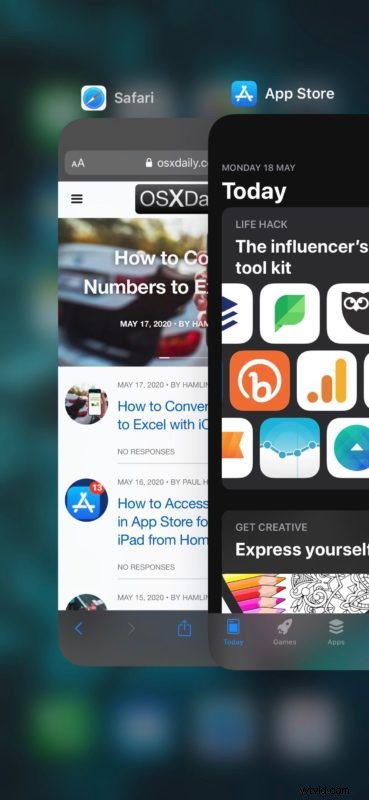
4. Wyloguj się i zaloguj do App Store
W rzadkich przypadkach problemy z Apple ID mogą uniemożliwić pobieranie aplikacji z App Store. Dlatego może być konieczne wylogowanie się i ponowne zalogowanie w App Store. Aby to zrobić, otwórz App Store i dotknij ikony swojego profilu znajdującej się w prawym górnym rogu, a następnie przewiń do samego dołu.
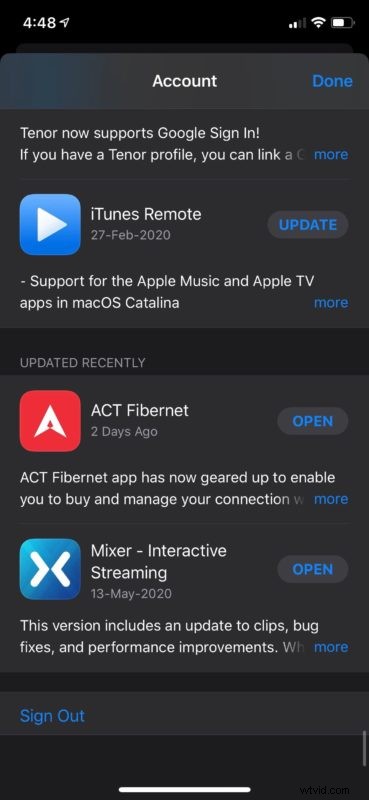
5. Uruchom ponownie iPhone'a / iPada
Jeśli ikona aplikacji, którą próbujesz zainstalować, jest ciemna lub ma białą siatkę z liniami, nie musisz koniecznie usuwać aplikacji. Można to łatwo rozwiązać, ponownie uruchamiając urządzenie z systemem iOS. Jeśli używasz iPhone'a lub iPada bez fizycznego przycisku Home, przytrzymaj przycisk boczny i przycisk zwiększania głośności, aby uzyskać dostęp do menu zamykania. Jeśli jednak używasz iPhone'a lub iPada z fizycznym przyciskiem Home, wystarczy przytrzymać przycisk zasilania. Możesz też wyłączyć iPhone'a lub iPada w Ustawieniach.
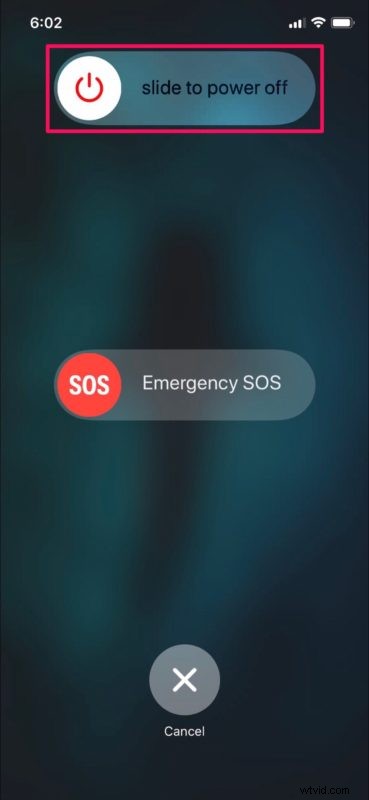
Do tej pory powinieneś rozwiązać problemy z pobieraniem i instalacją aplikacji na iPhonie i iPadzie.
Jeśli żadna z powyższych metod rozwiązywania problemów nie zadziałała w Twojej instancji, może być konieczne zresetowanie ustawień sieciowych na urządzeniu. W rzadkich przypadkach typowe problemy z siecią na iPhonie lub iPadzie mogą prawdopodobnie być przyczyną braku możliwości pobierania aplikacji z App Store. Aby to zrobić, przejdź do Ustawienia -> Ogólne -> Resetuj -> Zresetuj ustawienia sieciowe na urządzeniu z systemem iOS.
Nadal nie możesz pobierać aplikacji na iPhone'a lub iPada? Czas skontaktować się ze Wsparciem Apple. Możesz zadzwonić lub wysłać e-maila w sprawie swoich pytań i jak najszybciej rozwiązać ten problem.
Mamy nadzieję, że udało Ci się rozwiązać problemy, które napotkałeś podczas pobierania aplikacji z App Store. Która z tych metod rozwiązywania problemów, które tutaj omówiliśmy, zadziałała w Twoim przypadku? Znasz inne kroki, które Twoim zdaniem przeoczyliśmy? Podziel się swoimi przemyśleniami i doświadczeniami w sekcji komentarzy poniżej.
